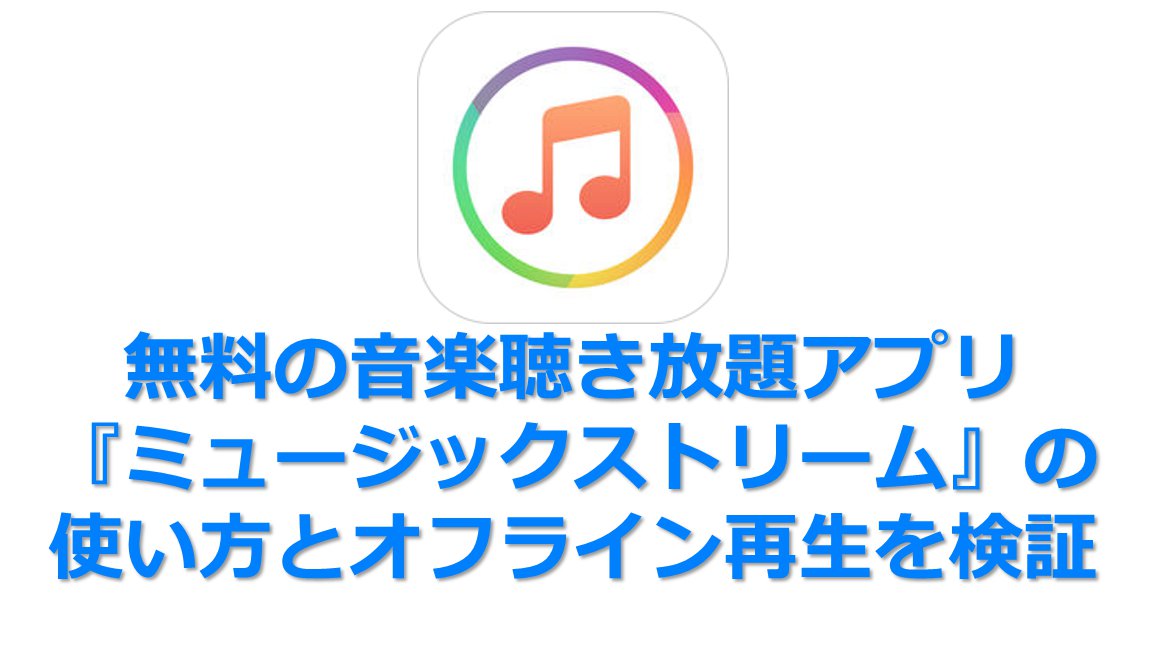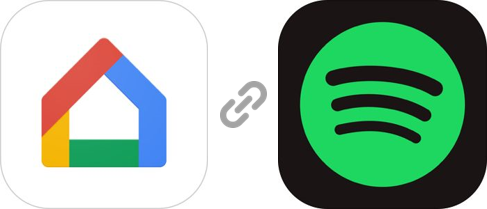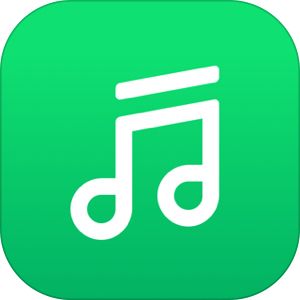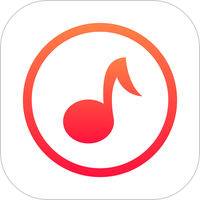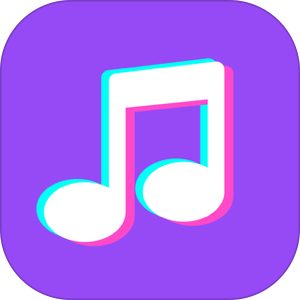【追記】
このアプリは現在配信されておりません。。あしからず…。
無料音楽アプリを探されている方へのおすすめアプリは↓こちらになっておりますので、ぜひお試しくださいませ!
もくじ
動画なしでオフライン再生ができる音楽アプリ
[adrotate group=”7″]かつての本記事紹介のアプリ情報は↓こちら
様々な音楽アプリが日夜リリースされつつも、基本的にミュージックカテゴリ上位に居続ける「ミュージックストリーム」。今回はこの無料音楽アプリについて、その使い方や画面の見方、さらにはYoutubeアプリかどうかの確認とオフライン再生ができるかどうかの検証をご紹介したいと思います!
[adrotate banner=”21″]動画ありのYoutubeアプリかどうかチェック
まずはこのアプリがYoutubeアプリかどうか確認するためにAppStoreの説明文を確認してみます。
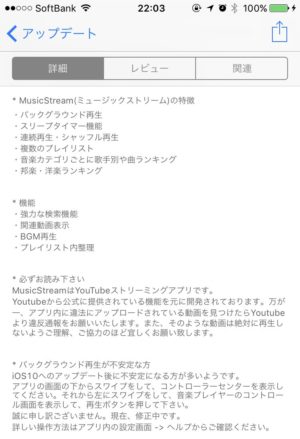
このように記載がありますので、結論としてはこちらは
『Youtubeから音源を取得するアプリ』
となります。
ミュージックストリームの使い方
さて、ここからミュージックストリームの内容を見ていきたいと思います。Youtubeから取得しているにせよ、どのような見せ方をしているのかをご紹介したいと思います。
「ランキング」タブ
こちらのランキングタブでは、主に「アーティスト」と「TOP100」のランキングを確認することができます。
▼最上部は動画広告が表示されておりますが、1位からランキングが表示され、最初に開かれる画面はアーティストランキングが表示されている状態。
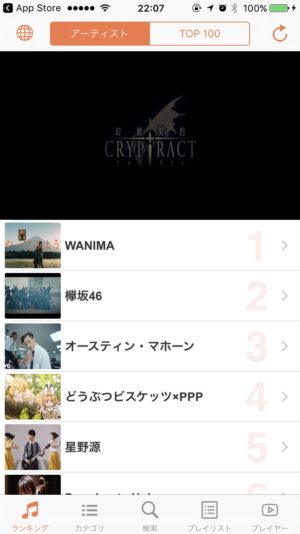
ちなみにアーティストランキングにおいては82位までアーティストがランキング化され、TOP100についてはその名の通り100位までの楽曲名で構成されています(記事執筆時)。
また、▼左上の地球マークをタップすることでランキング内容を日本・USチャートとで切り替えることができるようになっています。
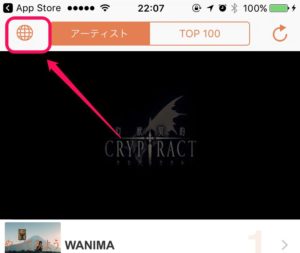
アーティストランキング上でアーティスト名をタップすると、
▼このようにそのアーティストの楽曲一覧が表示され、
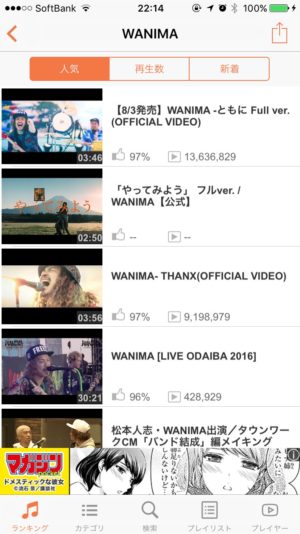
▼楽曲一覧をタップすると、このように再生直前の広告画面が表示されますので、ここで「再生」をタップすると、後述する「プレイヤー」の画面に移動し楽曲の再生が行われます。
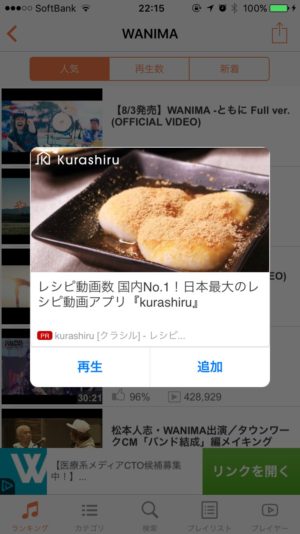
ここで「追加」をタップすると、ここでも後述する「プレイリスト」への楽曲追加を行うことができます。
「カテゴリ」タブ
カテゴリタブでは、総合・J-POP・ボカロなどのように音楽ジャンルによって切り分けられた画面が表示されます。
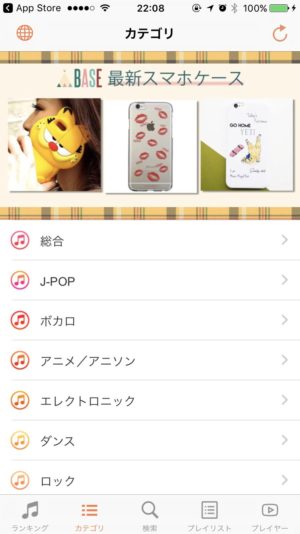
▼このカテゴリタブ内でも左上の地球マークをタップすることにより日本・USチャートそれぞれのカテゴリ別の内容をみることができます。
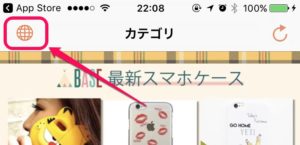
▼こちらがUSチャートのカテゴリ一覧。
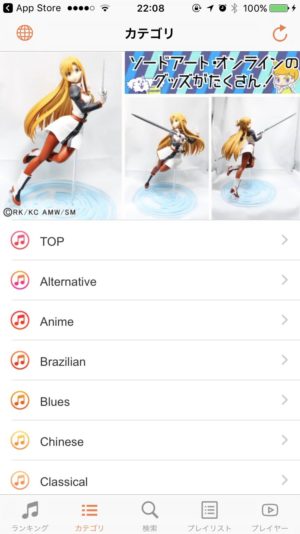
「検索」タブ
検索タブをタップ後、すぐに表示される画面は
▼こちら。
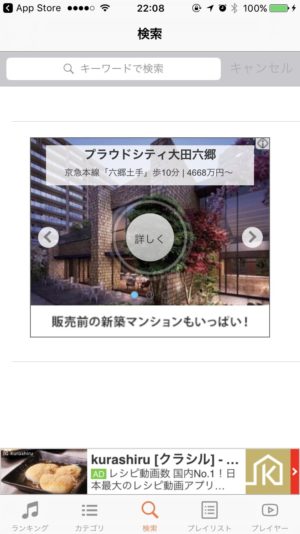
▼こちらから検索窓にアーティスト名を入れて検索すると
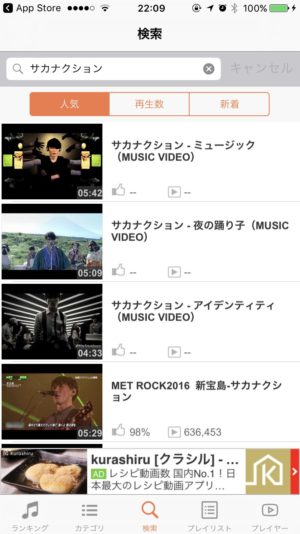
このように最初に表示されるのは「人気」順で表示がされます。
また、上部のスイッチを切り替えることで「再生順」や「新着」という順番で切り替えることが可能になります。
やはり人気度=再生数となりますので、そのアーティストの人気の楽曲を手っ取り早く探したい場合は「再生順」でソートすると見やすくなります。
「プレイリスト」タブ
こちらはアプリを使うユーザーがアーティストごと・テーマごとで分けて楽曲を保存しておくことができる機能です。
タブを開いた当初は
▼このように「お気に入り」のみ存在し何もない状態ですが、
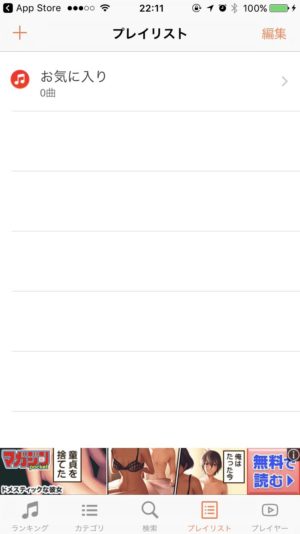
▼再生直前のこの画面における「追加」か、
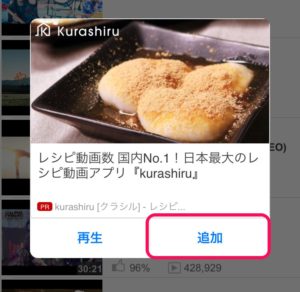
▼もしくは、再生している画面のこちらの「+」ボタンをタップすることで任意のプレイリストへの追加を行うことができます。
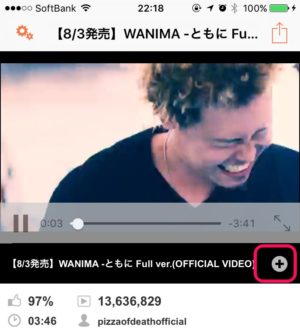
「プレイヤー」タブ
このタブはアプリ内で再生を行った場合、基本的にこのタブ内で再生がされていますので、再生・停止、その他楽曲の情報を見るときもこのタブ内で確認することができます。
▼こちらがプレイヤータブですが、上部にYoutubeの映像が再生され、
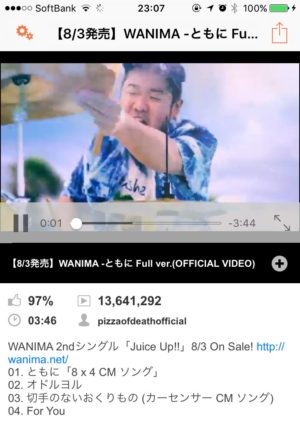
▼その下に情報・及び関連動画が続きます。
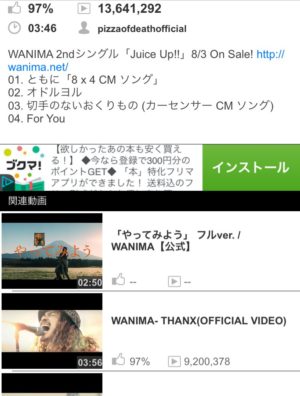
オフライン再生の可否
Youtubeアプリと知りながら・無理を承知でオフライン再生を試してみました。
その方法は
Youtubeがオフラインで聞けないことは百も承知で確認するこの方法は、
- プレイリストへ楽曲の追加
- 一度通しで楽曲を再生しきる
- 機内モードに変更後、当該楽曲を再生
という手順で行います。
結果
結果は二通りありました。
動画を読み込み済みの場合→機内モードでも再生可
▼こちらのように動画データをすべて読み込みきっていることがお分かりいただけるかと思いますが、
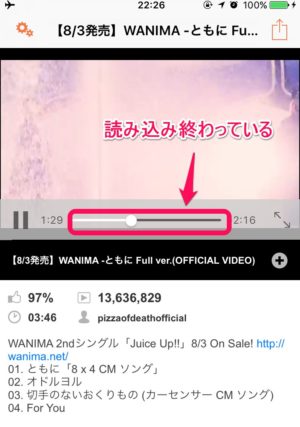
この時は左上のアイコンのように機内モードになっていても再生を継続することはできました。
別の曲を再生しようとする→Alertが表示され再生不可
こちらは至極当たり前の話ですが、逐次動画データをYoutubeから読み込みしているため、
▼このように別楽曲を再生しようとするとアラートが表示され、再生することはできませんでした。
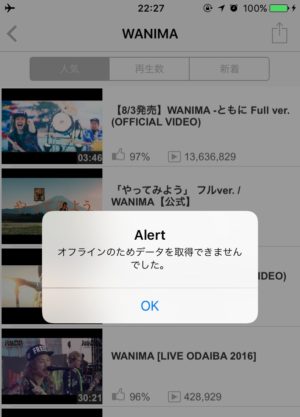
まとめ
本記事にてミュージックストリームの使い方についてお送りしてまいりました。
AppStoreの説明通りYoutubeからの動画を取得しての再生を行っているとはいいつつも、アプリの使い勝手、挙動、わかりやすさについては非常に良いと感じます。
ただし、楽曲を再生しようとする度に広告が表示されることなどは無料アプリ故仕方ないことかと思いますが、Appleの純正音楽アプリなどと比べるとどうしても手間が多いように思いますね。